Твердый элемент-кирпичик с геометрией, инерцией и цветом
Simscape / Мультитело / Элементы Тела

Блок Brick Solid является призматической формой с центром геометрии, совпадающим с источником системы координат и призматическими поверхностями, нормальными к системе координат x, y, и осям z.

Блок Brick Solid добавляет в присоединенную систему координат твердый элемент с геометрией, инерцией и цветом. Кирпичным твердым элементом может быть простое твердое тело или часть составного твердого тела — группа жестко соединенных твердых частиц, часто разделяемых на пробеле посредством твердых преобразований. Объедините Brick Solid и другие твердые блоки с блоками Rigid Transform, чтобы смоделировать составное твердое тело.
По умолчанию этот блок автоматически вычисляет массовые свойства тела. Можно изменить эти настройки в Inertia> параметры блоков Type.
Система координат кодирует положение и ориентацию тела. В настройке по умолчанию блок обеспечивает только систему координат. Интерфейс создания системы координат обеспечивает средние значения, чтобы задать дополнительные системы координат на основе функций геометрии тела. Вы получаете доступ к этому интерфейсу путем нажатия кнопки Create![]() в Frames расширяемая область.
в Frames расширяемая область.
Можно просмотреть расчетные значения твердых массовых свойств непосредственно в диалоговом окне блока. Установка Inertia> параметр Type к Calculate from Geometry заставляет блок отсоединять новый узел, Derived Values. Нажмите кнопку Update, обеспеченную под этим узлом, чтобы вычислить массовые свойства и отобразить их значения в полях ниже кнопки.
Отображение Derived Values
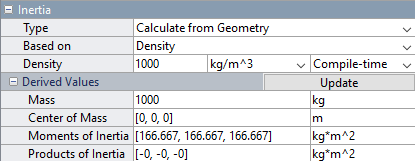
Диалоговое окно блока содержит разборную панель визуализации. Эта панель обеспечивает мгновенную визуальную обратную связь на теле, которое вы моделируете. Используйте его, чтобы найти и устранить любые проблемы с формой и цветом тела. Можно исследовать тело с разных точек зрения путем выбора стандартного представления или путем вращения, панорамируя и масштабируя тело.
Нажмите кнопку Update Visualization![]() , чтобы просмотреть последние изменения в геометрии тела в панели визуализации. Выберите Apply или OK, чтобы передать ваши изменения в теле. Закрытие диалогового окна блока без первого Apply выбора или OK заставляет блок отменять те изменения.
, чтобы просмотреть последние изменения в геометрии тела в панели визуализации. Выберите Apply или OK, чтобы передать ваши изменения в теле. Закрытие диалогового окна блока без первого Apply выбора или OK заставляет блок отменять те изменения.
Кирпичная твердая панель визуализации
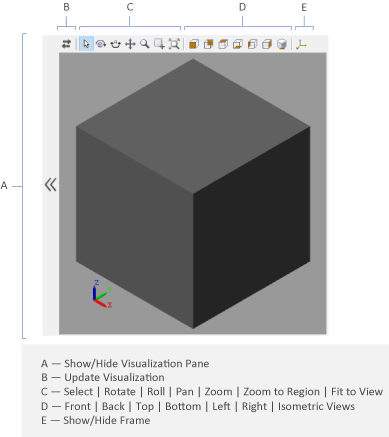
Щелкните правой кнопкой по панели визуализации, чтобы получить доступ к визуализации контекстно-зависимое меню. Это меню предоставляет дополнительные возможности так, чтобы можно было изменить цвет фона, разделить панель визуализации в несколько мозаик и изменить вид представления на установке +Z up (XY Top) по умолчанию.
Variable Brick Solid | Variable Cylindrical Solid | Variable Spherical Solid | Rigid Transform